Cum să ascund titlurile paginilor și postărilor în WordPress?
Publicat: 2022-12-29Cum ascundeți paginile și publicați titlurile în WordPress? Ocazional, când vă previzualizați munca în WordPress după ce ați proiectat o pagină sau ați scris un articol, vă dați seama că titlul paginii pare deplasat.
Platforma WordPress nu oferă o metodă simplă pentru a împiedica afișarea titlurilor. În plus, personalizarea titlului nu este ușoară, deoarece depinde de tema dvs. WordPress.
Trebuie să fiți conștienți de faptul că puteți ascunde titlul unei pagini în WordPress dacă acesta pare prea mare și deranjant.
Inițial, s-ar putea să fii tentat să ștergi titlul din pagină, dar trebuie să știi că îți poate afecta clasarea pe motoarele de căutare.
Acest articol va explica de ce ascundeți titlurile paginilor și cum să ascundeți și să postați titlurile paginii în WordPress cu patru metode.
De ce să ascundeți titlurile paginilor?
Este posibil să nu aveți nevoie de un titlu pe fiecare pagină a site-ului dvs. Deși sunt așteptate titluri pentru postările de blog, alte tipuri de conținut nu beneficiază prea mult de pe urma lor.
Aceleași principii de design care sunt adecvate pentru un blog pot să nu fie adecvate pentru restul site-ului web. De exemplu, nu este necesar să includeți un titlu „Acasă” pe pagina dvs. de pornire și ar putea fi chiar văzut ca neprofesionist.
În mod similar, ar fi inutil să aveți un titlu în partea de sus a paginilor „Despre” sau „Servicii”. Este posibil să nu fie nevoie de un titlu pe acest tip de pagină, deoarece vorbește de la sine.
De cele mai multe ori, nu doriți să eliminați în întregime titlul, poate doar plasarea acestuia sau stilul temei vă deranjează.
Ori de câte ori titlul paginii dvs. se află într-un loc ciudat sau nu se potrivește bine cu designul dvs., acesta poate fi ascuns și poate fi inserat un titlu H1. Cu toate acestea, nu există o modalitate ușoară de a ascunde titlul unei pagini, la fel cum nu este la fel de simplu ca ștergerea unei imagini sau a unui paragraf.
Ar trebui să luați în considerare titlurile din strategia dvs. SEO și modul în care motoarele de căutare interpretează ierarhia paginilor dvs. Trebuie luate câteva considerații înainte de a vă ascunde toate titlurile.
Importanța optimizării pentru motoarele de căutare
Pentru ca motoarele de căutare precum Google să indexeze site-urile web, ele folosesc roboți numiți crawler-uri, care vizitează site-urile web și indexează paginile din ele.
Procesul lor de indexare implică citirea elementelor precum textul paginii de titlu și ierarhia paginii pentru a determina scopul paginii.
Scopul acestui proces este de a afișa conținut relevant pentru persoanele care caută termeni specifici și de a îmbunătăți clasarea în motoarele de căutare a site-urilor care urmează cele mai bune practici SEO.
De obicei, titlul fragmentului pe care îl vedeți când căutați ceva se potrivește cu titlul articolului pe care l-ați găsit. Titlul unei pagini este determinat de eticheta de titlu HTML sau, dacă eticheta de titlu este absentă, de antetul H1.
În absența oricăreia dintre aceste condiții, motorul de căutare își va face titlul din titlul găsit în primul titlu găsit de acesta sau dintr-un șir aleatoriu de text pe care îl găsește. Fragmentele motorului de căutare pot ajunge să arate foarte rău din această cauză.
Când titlul dvs. H1 este eliminat și nimic nu este înlocuit, este posibil să afectați negativ clasamentele motoarele de căutare și ratele de clic.
De obicei, crawlerele motoarelor de căutare ignoră componentele ascunse, așa că doar ascunderea titlului paginii nu va afecta clasarea.
Pentru ca crawlerele și utilizatorii să înțeleagă despre ce este pagina dvs., ar trebui să furnizați un titlu H1 și, dacă este necesar, un titlu H2 sau H3.
Prezența titlurilor H1 nu este necesară pentru optimizarea motoarelor de căutare; cu toate acestea, ele oferă structura paginii și ar trebui să fie luate în considerare în orice strategie SEO.
În această situație, cea mai ușoară soluție este să utilizați un plugin precum Yoast SEO care vă permite să personalizați „titlul SEO” pentru fiecare pagină de pe site-ul dvs.
Chiar dacă încă primești rezultate excelente ale motorului de căutare, poți elimina titlul enervant fără a suporta penalități.
Diferența dintre eticheta de titlu și titlul H1
Pe lângă eticheta de titlu, titlul H1 afectează modul în care motoarele de căutare înțeleg conținutul site-ului dvs.; cu toate acestea, sunt adesea aceleași, deci care sunt diferențele?
Eticheta de titlu este un element HTML <title> care face parte din codul de bază al site-ului dvs., dar este de obicei invizibil pentru ochiul uman. Cu toate acestea, crawlerele pot citi aceste date și le pot folosi pentru titlul fragmentului de motor de căutare.
Temele WordPress sunt de obicei configurate pentru a se potrivi cu titlul postării sau paginii dvs. atunci când o introduceți în backend; În plus, pluginurile SEO îl pot modifica manual dacă doriți.
Alternativ, vizitatorii vor putea vedea titlurile H1. Puteți folosi titluri pentru a vă organiza conținutul și a facilita citirea prin imbricarea secțiunilor, în timp ce H1 servește drept titlu pentru pagina dvs.
Titlul postării/paginii dvs. va fi convertit într-un titlu H1 de majoritatea temelor WordPress, iar eticheta <title> va fi setată în culise.
Eticheta HTML <title> are prioritate de către motoarele de căutare față de eticheta H1. Un titlu H1 va fi folosit în locul unei etichete dacă nu există nicio etichetă <title> . Distincția este importantă, chiar dacă există o mică diferență funcțională între cele două.
Cum să ascund titlurile paginilor și postărilor în WordPress?
Această secțiune vă va oferi diferite metode de a ascunde paginile și de a posta titluri în WordPress:
Metoda 1: Ascundeți postarea sau titlul paginii folosind Personalizatorul
Vă recomandăm insistent să faceți o copie de rezervă a site-ului dvs. WordPress înainte de a începe acest proces.
În plus, unele dintre metode necesită editarea fișierelor cu temă, astfel încât o copie de rezervă vă protejează împotriva unei posibile pierderi de date dacă apare o eroare. Cu toate acestea, nu trebuie să vă faceți griji, această metodă este ușor de urmat și este orientată către începători.
Ascunde toate titlurile paginilor
Iată o metodă care vă va ajuta să ascundeți fiecare titlu de pe fiecare pagină a site-ului dvs. WordPress. Urmați acești pași pentru a-l utiliza:
- Accesați Aspect în tabloul de bord WordPress.
- Faceți clic pe opțiunea Personalizare .
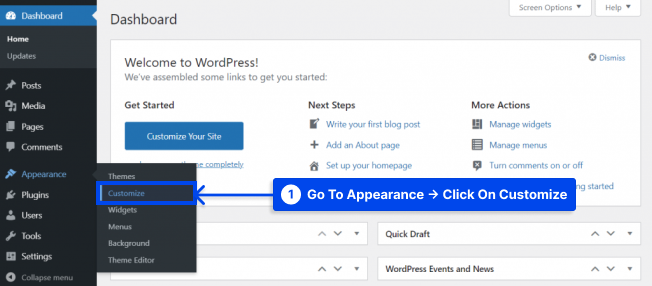
- Găsiți și faceți clic pe CSS suplimentar .
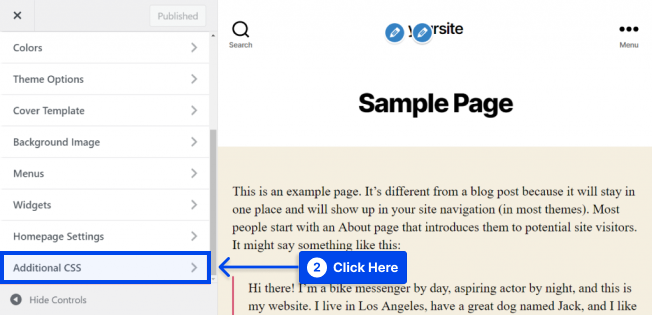
- Copiați și lipiți următorul cod:
.page .entry-title { display: none; }- Faceți clic pe butonul Publicare .
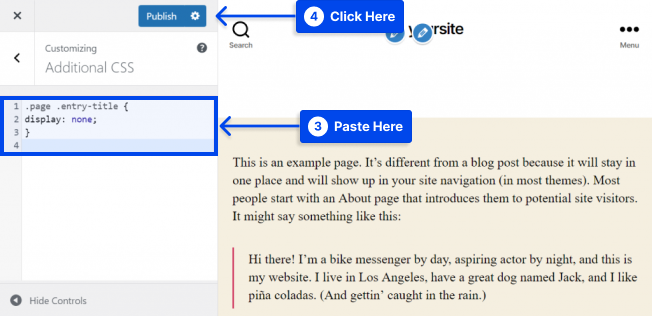
Dacă codul de mai sus nu funcționează, tema dvs. poate folosi o clasă CSS diferită pentru titluri. Dacă acesta este cazul, va trebui să faceți câteva modificări la cod.
Iată pașii pe care trebuie să-i urmezi pentru a localiza pagina și a posta cursuri de titlu pentru tema ta:
- Faceți clic dreapta pe titlul paginii și selectați elementul Inspectare din panoul de previzualizare a site-ului web al personalizării temei.
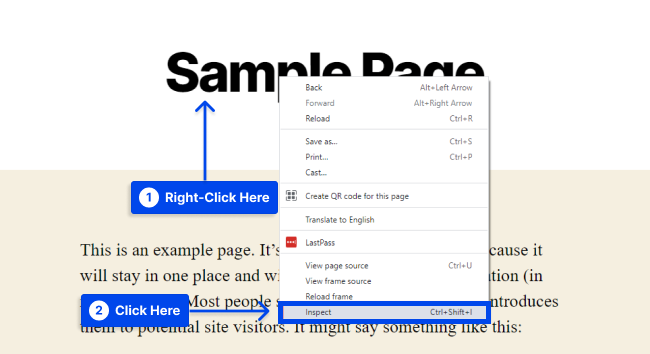
Aceasta deschide un nou panou cu titlul sau numele clasei H1 CSS evidențiate în codul sursă al paginii. De exemplu:
<h1 class="entry-title">Sample Page</h1> Este posibil să vedeți numele clasei CSS post-title , page-title sau ceva complet diferit în loc de entry-title .
- Înlocuiți elementul
.entry-titlecu clasa CSS atribuită de tema dvs. în fragmentul de cod pe care l-am folosit mai devreme.
Va arăta cam așa când codul este actualizat:
.page .page-title { display: none; }- Introduceți codul actualizat în câmpul CSS suplimentar și faceți clic pe butonul Publicare. Acest cod ascunde toate titlurile paginii.
Ascundeți un anumit titlu de pagină
În această metodă, veți descoperi cum să ascundeți titlul unei anumite pagini. Înainte de a putea face acest lucru, trebuie să identificați ID-ul paginii respective. Urmați acești pași pentru a face acest lucru:
- Accesați Pagini din tabloul de bord WordPress.
- Faceți clic pe opțiunea Toate paginile .
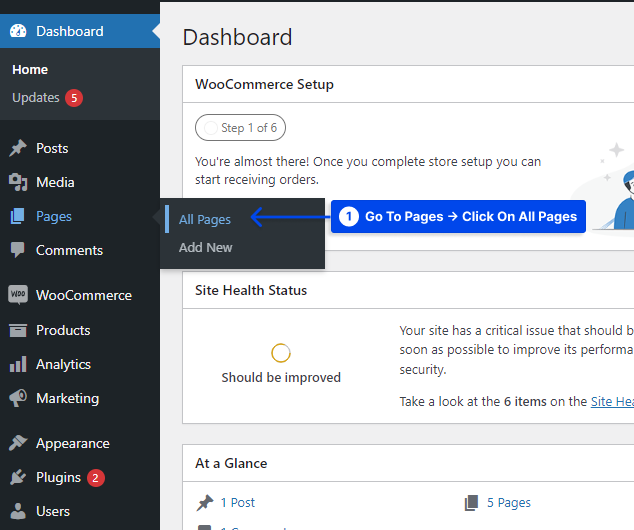
- Plasați cursorul peste pagina selectată.
- Faceți clic pe opțiunea Editare .
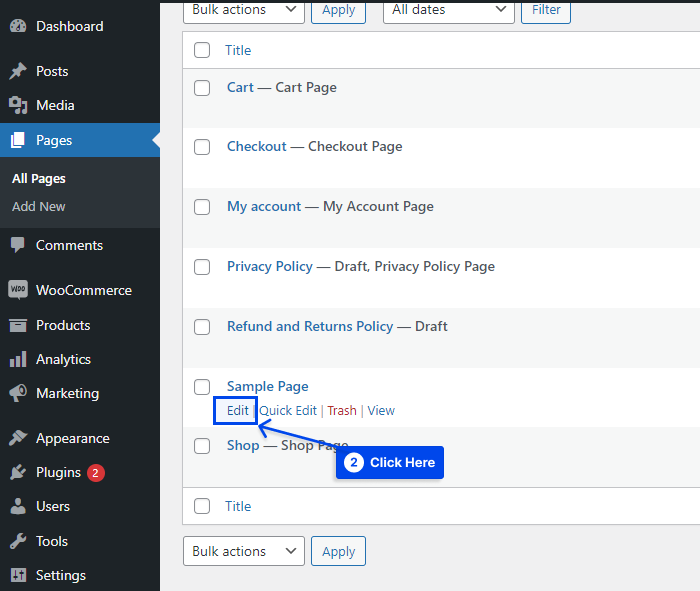
- Vedeți ID -ul paginii în adresa URL din partea de sus a browserului dvs.
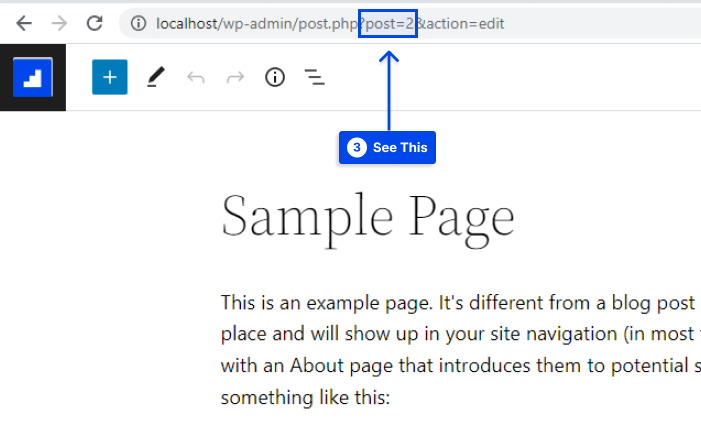
Acum, ar trebui să adăugați codul CSS odată ce aveți ID -ul paginii . Urmați acești pași pentru a face acest lucru:
- Accesați Aspect în tabloul de bord WordPress.
- Faceți clic pe opțiunea Personalizare .
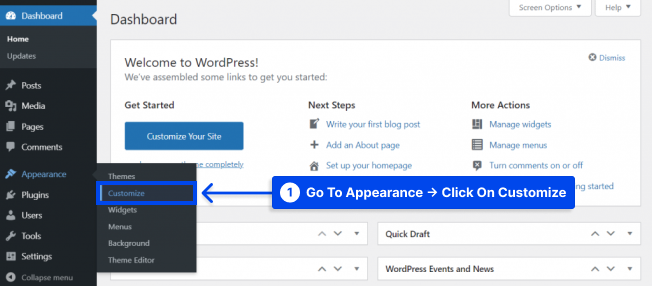
- Găsiți și faceți clic pe CSS suplimentar .
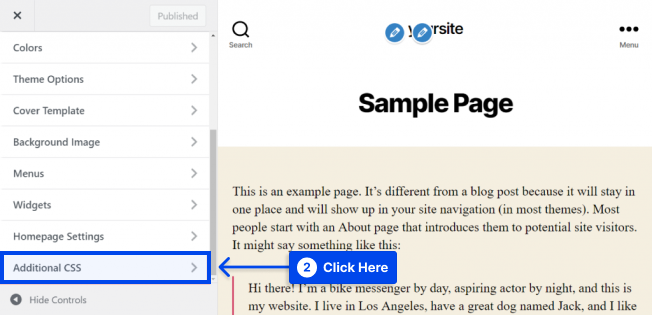
- Adăugați acest cod:
.page-id-2 .entry-title{ display:none; }- Înlocuiți
.page-id-2cu ID-ul paginii pentru care încercați să-i ascundeți titlul. - Faceți clic pe butonul Publicare .
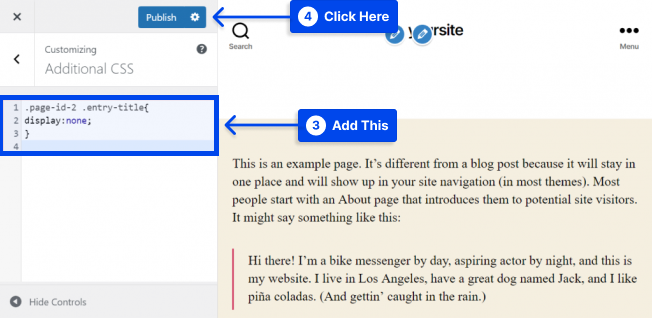
Acum ar trebui să fie imposibil pentru vizitatori să vadă titlul acelei pagini. Dacă acest lucru nu a avut niciun efect, ar putea fi necesar să schimbați clasa CSS a titlului, deoarece poate diferi în funcție de tema dvs. Pentru a face acest lucru, urmați pașii din secțiunea anterioară.

Dacă încă nu există modificări, adăugați !important la cod după cum urmează:
.page-id-2 .entry-title{ display:none !important; }Ascundeți titlurile postărilor de pe blog
De asemenea, este posibil să ascundeți titlurile individuale sau toate ale paginilor WordPress, precum și titlurile postărilor individuale de blog. Nu există nicio diferență în proces, dar trebuie să utilizați un cod diferit.
Urmați acești pași pentru a ascunde fiecare titlu de postare de blog de pe site-ul dvs.:
- Accesați Aspect în tabloul de bord WordPress.
- Faceți clic pe opțiunea Personalizare .
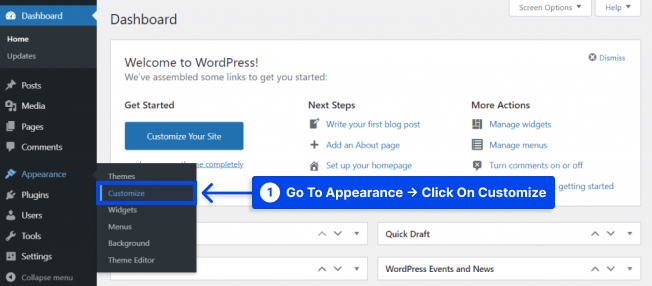
- Găsiți și faceți clic pe CSS suplimentar .
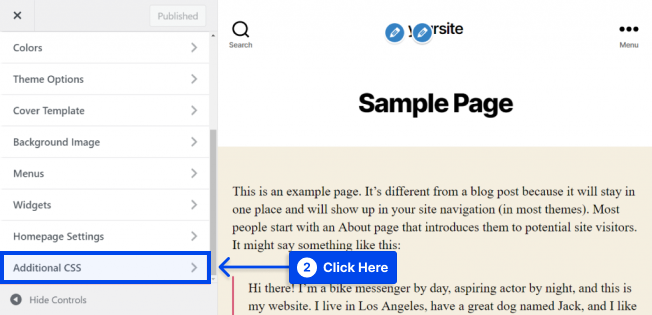
- Copiați și inserați acest cod CSS :
.post .entry-title { display: none; }- Faceți clic pe butonul Publicare .
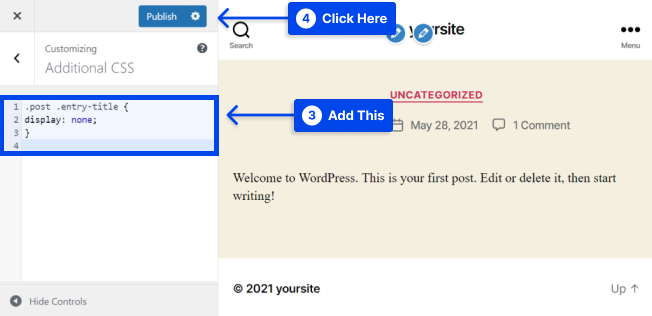
Puteți ascunde titlul unei singure postări WordPress în locul tuturor. De exemplu, dacă doriți să includeți o imagine recomandată într-un anumit articol, este posibil să doriți să ascundeți titlul postării respective.
Este ca și cum ai ascunde titlul unei singure pagini, despre care am discutat mai devreme. Urmați acești pași pentru a face acest lucru:
- Accesați Postări în tabloul de bord WordPress.
- Faceți clic pe opțiunea Toate postările .
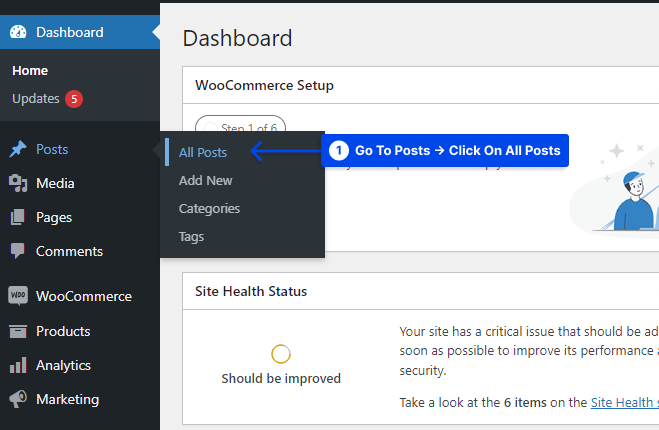
- Plasați cursorul peste postarea selectată de dvs.
- Faceți clic pe opțiunea Editare .
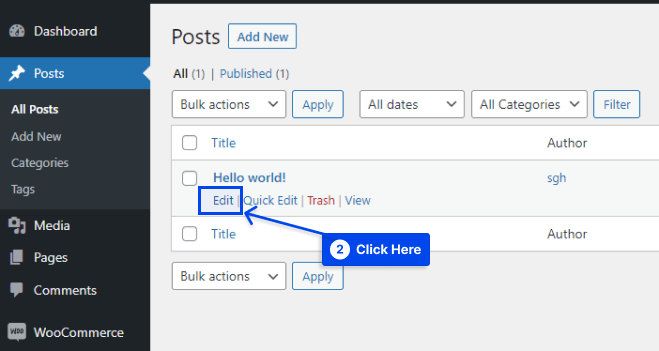
- Vedeți ID -ul postării în adresa URL din partea de sus a browserului dvs.
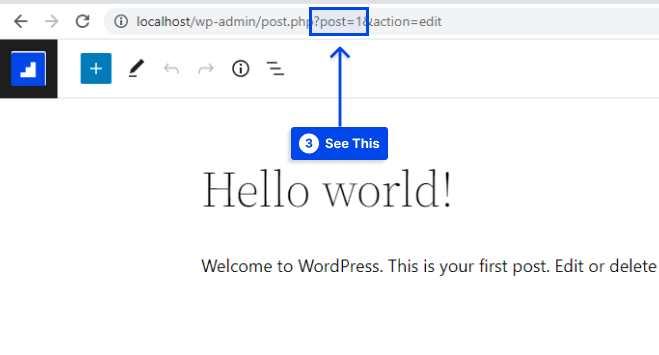
- Accesați Aspect în tabloul de bord WordPress.
- Faceți clic pe opțiunea Personalizare .
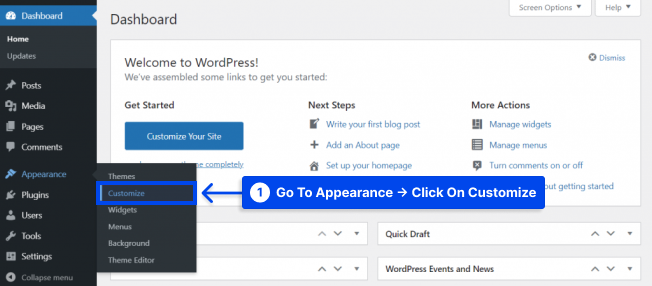
- Găsiți și faceți clic pe CSS suplimentar .
- Adăugați următorul cod:
.postid-1 .entry-title { display: none; }- Schimbați
.postid-1pentru a se potrivi cu ID -ul postării cu care lucrați. - Faceți clic pe butonul Publicare .
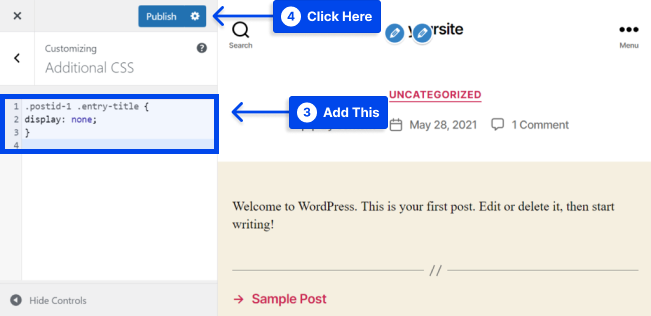
În plus, puteți ascunde titlul fiecărei pagini și postări care apar pe site-ul dvs. web. Adăugați acest cod în câmpul CSS suplimentar pentru a face acest lucru:
.entry-title { display: none; }Metoda 2: Ascundeți titlul postării utilizând Editorul site-ului
Această metodă poate fi folosită pentru a elimina titlul din toate postările sau paginile dacă utilizați WordPress 5.9 sau o versiune ulterioară și tema pe care o utilizați acceptă editarea completă a site-ului.
Urmați acești pași pentru a ascunde titlul postării folosind editorul site-ului:
- Accesați Aspect în tabloul de bord WordPress.
- Faceți clic pe opțiunea Editor .
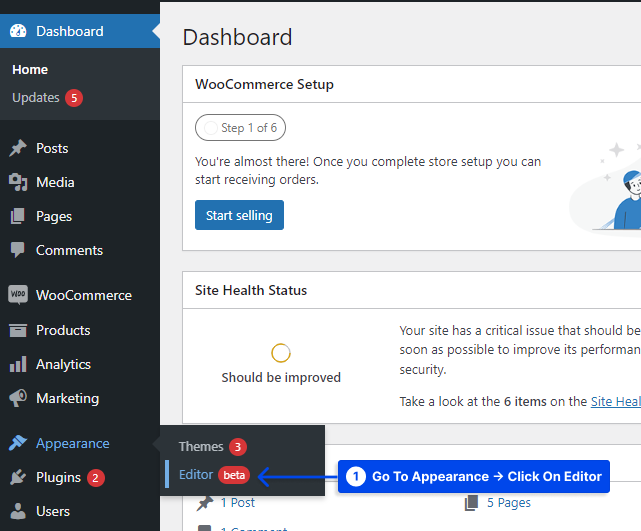
Odată ce această opțiune a fost selectată, va fi afișat editorul complet al site-ului.
- Faceți clic pe meniul drop-down din partea de sus a paginii pentru a alege șablonul pe care doriți să îl editați.
- Faceți clic pe opțiunea Răsfoiți toate șabloanele .
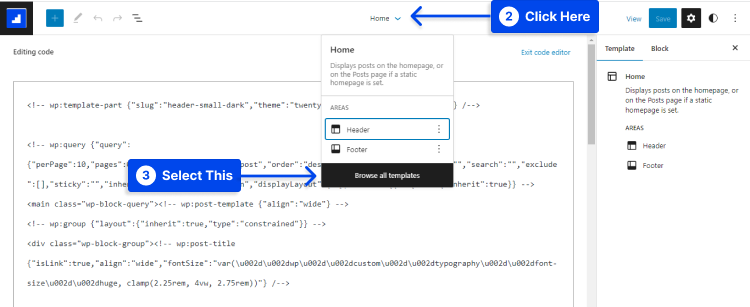
- Faceți clic pe titlul postării de blog pentru a ascunde titlul.
- Faceți clic pe meniul de opțiuni cu trei puncte și selectați opțiunea Eliminați titlul postării .
- Faceți clic pe butonul Salvare după ce ați terminat de personalizat șablonul.
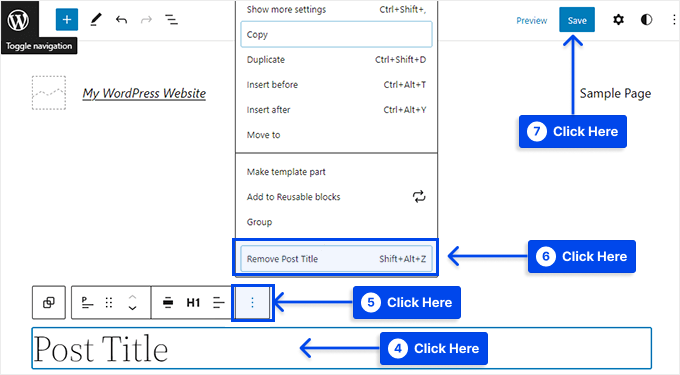
Iată, toate postările de pe blog au fost ascunse pentru vedere.
Metoda 3: Ascundeți postarea și titlul paginii în Elementor Page Builder
Dacă utilizați generatorul de pagini Elementor, urmați acești pași pentru a ascunde titlurile postărilor și paginilor în Generatorul de pagini Elementor:
- Accesați Pagini din tabloul de bord WordPress.
- Faceți clic pe opțiunea Toate paginile .
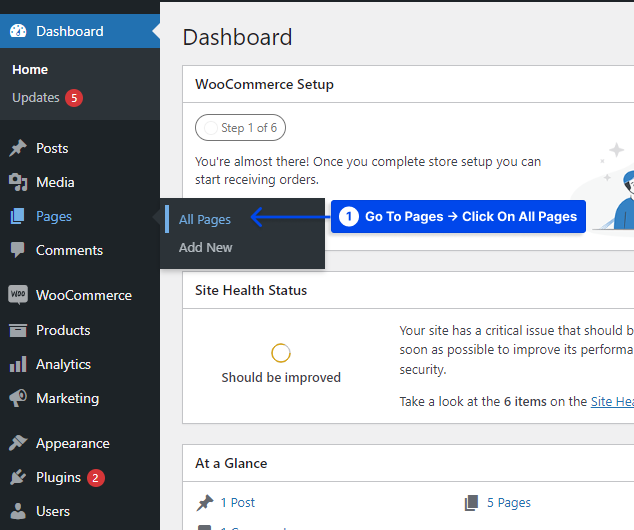
- Plasați cursorul peste orice pagină al cărei titlu doriți să-l ascundeți.
- Faceți clic pe opțiunea Editare cu Elementor .
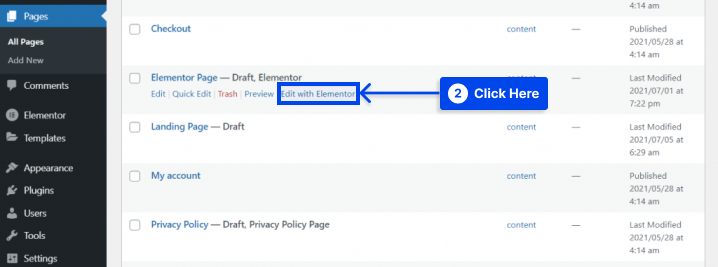
- Faceți clic pe pictograma Setări din colțul din stânga jos.
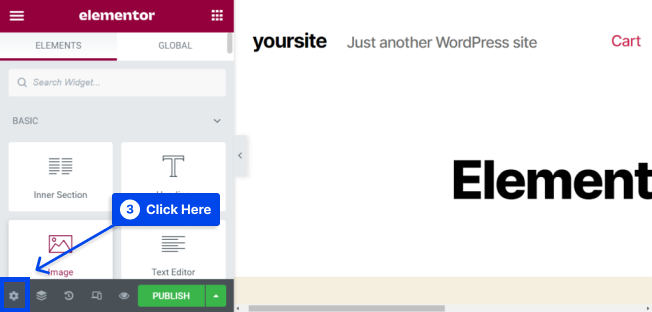
- Apăsați butonul Ascundere titlu pe YES .
- Faceți clic pe butonul Actualizare sau Publicare dacă lucrați la o pagină nouă.
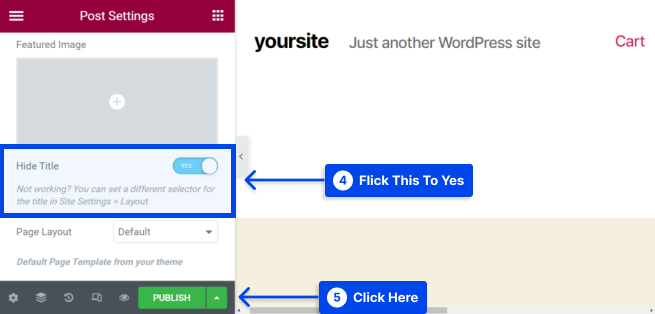
Acum că titlul paginii a fost ascuns, acesta nu va apărea.
Metoda 4: Ascundeți anumite titluri ale paginilor WordPress folosind un plugin
Folosind pluginul Ascunde pagina și titlul postării, este ușor să ascunzi titlurile pentru postările și paginile selectate. Acest plugin gratuit vă poate ajuta să ascundeți titlul oricărei pagini, postări sau chiar tip de postare personalizată
Urmați acești pași pentru a ascunde anumite titluri ale paginilor WordPress folosind un plugin:
- Accesați Pluginuri în tabloul de bord WordPress,
- Faceți clic pe opțiunea Adăugați nou .
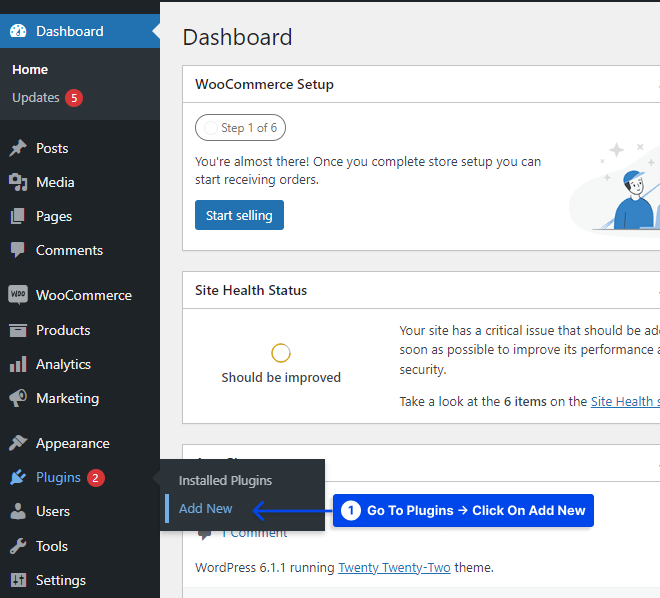
- Instalați și activați pluginul.
- Accesați Pagini din tabloul de bord WordPress.
- Faceți clic pe opțiunea Toate paginile .
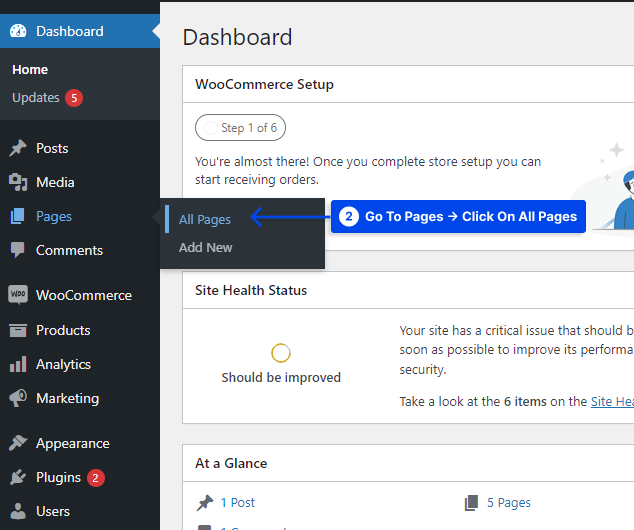
- Deschideți pagina, postarea sau postarea personalizată pe care doriți să o editați.
- Derulați în jos în partea de jos a barei laterale din dreapta.
În această secțiune, veți găsi o nouă casetă Ascundere pagină și titlul postării .
- Bifați caseta de selectare Ascunde titlul pentru a ascunde titlul.
- Faceți clic pe butonul Actualizare sau Publicare .
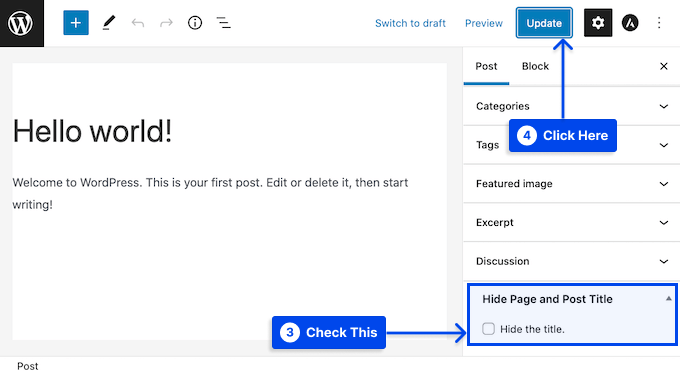
Iată-l. Dacă vizitați pagina, veți descoperi că titlul a fost eliminat. Poate fi necesar să restabiliți titlul acestei pagini sau să postați la un moment dat.
Urmați acești pași pentru a face acest lucru:
- Deschide pagina sau postarea pentru editare.
- Debifați caseta de selectare Ascundeți titlul .
- Faceți clic pe butonul Actualizare din partea de sus a ecranului.
Dacă vizitați această pagină acum, ar trebui să descoperiți că titlul a fost restaurat.
Concluzie
Acest articol a explicat de ce să ascundeți titlurile paginilor și cum să ascundeți și să postați titlurile paginilor în WordPress cu patru metode.
Salutări și mulțumesc că ai citit acest articol. Dacă aveți întrebări sau comentarii, vă rugăm să le împărtășiți în secțiunea de comentarii.
Paginile noastre de Facebook și Twitter sunt actualizate în mod regulat, așa că vă rugăm să le urmați pentru a fi la curent cu cele mai recente știri.
